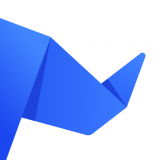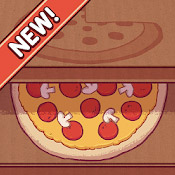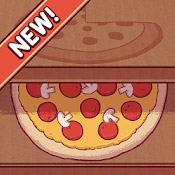win10无线适配器或访问点有问题怎么处理|win10无线适配器或访问点有问题处理方法
win10无线适配器或访问点有问题怎么处理,win10无线适配器或访问点有问题处理方法,有很多用户使用win10会出现无线适配器或访问点有问题,不知道怎么处理,小雅在网上收集了一些win10无线适配器或访问点有问题怎么处理,win10无线适配器或访问点有问题处理方法,一起来看看吧
win10无线适配器或访问点有问题处理方法
1、首先检查无线适配器是否出现问题,右键桌面左下角“开始”菜单,单击“设备管理器”;
2、找到“网络适配器”并单击下拉符号,找到你的网卡驱动,右键选择“更新驱动程序软件”;
3、弹出选项选择“自动搜索更新的驱动程序软件”;
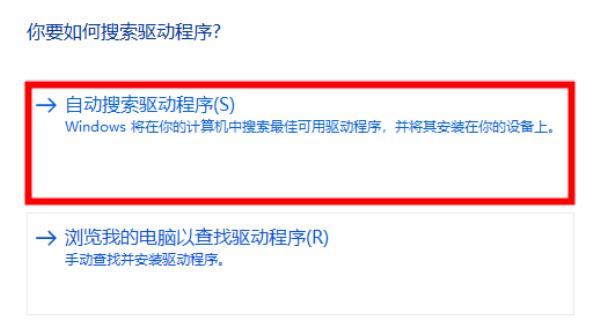
4、等待搜索安装成功即可修复;
5、使用快捷键“Win+I”打开windows设置窗口,选择“网络和Internet”;
6、左侧点击“以太网”,右侧点击“更改适配器选项”;
7、查看是否被禁用,若被禁用右键选择“启用”;
8、若没被禁用则双击打开,点击“属性”;
9、选中列表中的“Internet 协议版本 4(TCP/IPv4)”选项,单击“属性”;
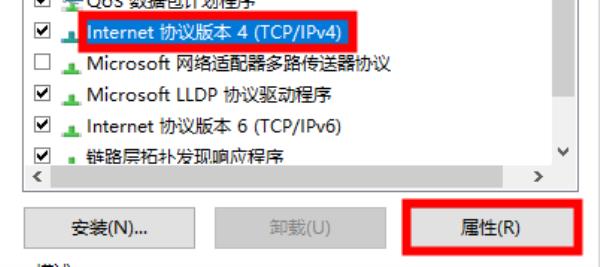
10、进入后选择“自动获取IP地址”,点击“确定”即可。